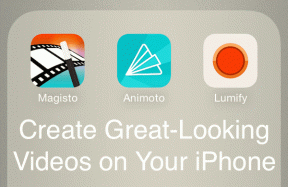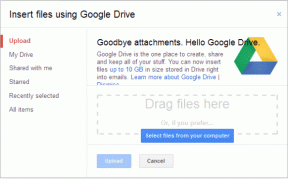أفضل 7 ميزات لاستعادة البيانات من iBeesoft تجعلها ضرورية
منوعات / / December 02, 2021
كم مرة قمت بحذف ملف عن طريق الخطأ وأدركت أنك ستحتاجه؟ دعني أخمن ، عشرات المرات على الأقل. إذا كنت محظوظًا ، فمن المحتمل أنك ستجده في سلة المحذوفات. ولكن إذا لم يكن الأمر كذلك ، يمكن أن تتوتر الأمور قليلاً. لحسن الحظ ، هذه ليست نهاية الطريق حيث يمكن استعادة الملفات والمعلومات المخزنة على الأجهزة الرقمية إلى حد ما. وذلك عندما تظهر أدوات استعادة البيانات مثل iBeesoft في الصورة لمساعدتك.

ال برنامج iBeesoft Data Recovery تساعدك الأداة على استعادة الملفات والصور التي ربما تكون قد حذفتها عن طريق الخطأ من جهاز Windows الخاص بك. وما يجعل هذه الأداة مفيدة للغاية هو أنها تعمل بشكل جيد على حد سواء على محركات الأقراص الثابتة وبطاقات SD.
ولكن قبل أن نبدأ في ذلك ، دعونا نحصل على موجز سريع حول كيفية عمل أدوات استعادة البيانات مثل iBeesoft.
كيف تعمل أدوات استعادة البيانات
إذن ، ماذا يحدث عندما تقوم بحذف ملف من جهاز الكمبيوتر الخاص بك؟ عندما تضغط على الزر Shift + Delete أو تقوم بتهيئة قرص ، تتم إزالة فهرسة هذا الملف المحدد فقط وليس الملفات المعنية. وعندما تقوم بتعديل أو نسخ ملفات جديدة إلى محرك الأقراص ، فسيتم استبدال المساحة المذكورة بالمعلومات الجديدة.
تستفيد أدوات استعادة البيانات مثل iBeesoft من هذه الطريقة وتحاول استعادة الملفات التي لم يقم نظامك بالكتابة فوقها بملفات جديدة.
نظرًا لأننا أوضحنا ذلك ، فلنرى بعضًا من أفضل ميزات iBeesoft Data Recovery.
1. فحص مواقع محددة
يعد نظام استعادة البيانات الذي يقوم بمسح كل محرك أقراص بجهاز الكمبيوتر الخاص بك لاستعادة ملف واحد مهم أمرًا مرهقًا. بصرف النظر عن كونه تمرينًا مضيعة للوقت ، فقد يكون مرهقًا جدًا أيضًا.
لحسن الحظ ، يتيح لك iBeesoft اختيار محركات الأقراص والأقسام التي تريد فحصها.

بمجرد الضغط على زر البدء ، تقترح لك واجهة التطبيق تحديد الموقع (محركات الأقراص والأقسام). لذلك ، إذا كنت قد حذفت ملفك من داخل مجلد التنزيلات ، فيجب عليك تحديد محرك الأقراص أو القسم المعني.
وهذه الميزة الأنيقة تسهل المهمة في متناول اليد بعدة طيات.
2. استعادة البيانات من محركات الأقراص الخارجية
كما ذكرنا سابقًا ، تعمل هذه الأداة أيضًا بشكل جيد على محركات الأقراص الخارجية مثل بطاقات SD ومحركات أقراص USB والأقراص الصلبة الخارجية. وتضيف الواجهة النظيفة والخالية من الفوضى إلى التجربة.

بمجرد تحديد نوع الملفات للاسترداد ، تمنحك الأداة خيار تحديد محركات الأقراص قبل بدء الفحص.
إذا كانت الملفات قابلة للاسترداد ولم يقم نظام التشغيل الخاص بك بالكتابة فوقها ، يمكنك أيضًا التحقق من معاينتها. انقر بزر الماوس الأيمن فوق اسم الملف وحدد معاينة من القائمة.

بالنسبة لملفات الصور ، تتوفر المعاينة والتفاصيل الأخرى على اللوحة اليمنى.
3. استرجع المجلدات التي تحتوي على كمية كبيرة من البيانات
علاوة على ذلك ، يمكنك أيضًا استخدام هذه الأداة لاستعادة المجلدات المحذوفة بكمية كبيرة من البيانات. لذلك إذا قمت بحذف مجلد DCIM من بطاقة ذاكرة DSLR ، فلا يزال من الممكن استعادته.

الاحتياط الوحيد الذي تحتاج إلى اتخاذه هو عدم تعديل محرك الأقراص أكثر من ذلك. سيؤدي ذلك إلى منع الكتابة فوق الملفات بأخرى جديدة ، مما يجعل عملية استعادة البيانات بسيطة وسهلة.
4. يدعم تنسيقات الملفات المختلفة
يدعم iBeesoft مجموعة متنوعة من أنواع وتنسيقات الملفات. يمكنك استعادة الصور وملفات الصوت ومقاطع الفيديو وكذلك المستندات والملفات المؤرشفة. يتم توفير جميع الخيارات لك مباشرة قبل بدء الفحص.

لذلك ، إذا كنت تريد استرداد نوع معين من الملفات من مجلد معين ، فيمكنك القيام بذلك أيضًا.

بصرف النظر عن أنواع الملفات ، فإنه يدعم أيضًا أنظمة الملفات الشائعة مثل FAT32 و NTFS و exFAT و HFS (زائد). وهذا يساعد على توسيع نطاق استعادة البيانات الخاصة بك.
5. استئناف دعم المسح
ومن المثير للاهتمام أنه عند بدء الفحص ، ستعرض الأداة الوقت المطلوب لإكمال الفحص. هذا يجعل من السهل التخطيط لعملك حوله. علاوة على ذلك ، تعمل عملية الاسترداد في الخلفية دون إعاقة سير عملك.
الميزة التي تبرز هي زر الإيقاف المؤقت الأنيق. نعم ، لقد قرأت ذلك بشكل صحيح. إذا كنت تقوم بمسح محرك أقراص ضخم ، فيمكنك إيقاف الفحص مؤقتًا في المنتصف.

ما عليك سوى الضغط على زر الإيقاف المؤقت في الجزء العلوي ، وسيهتم هذا الأمر. عندما تحتاج إلى الاستئناف مرة أخرى ، فإن النقر فوق الزر "تشغيل" سيفي بالغرض.
6. تصنيف ذكي
ميزة أخرى تبرز هي الفصل الذكي للبيانات. بمجرد اكتمال الفحص ، يقوم iBeesoft بفرز البيانات في المسار والنوع والوقت.
بينما يفصل النوع البيانات حسب أنواع الملفات ، يصنف Time الملفات حسب التواريخ المعدلة. وكما خمنت ، يعرض Path الأقسام.

على سبيل المثال ، إذا كان لديك عدة ملفات على بطاقة SD الخاصة بك بتنسيقات مختلفة ، فسيقوم النوع بتنظيمها في صور ومقاطع فيديو وصوت وما إلى ذلك ، بينما سيعرض لك Time آخر التواريخ المعدلة ، على التوالي.

وتجعل كل هذه التفاصيل من السهل اكتشاف الملفات المفقودة واستعادتها ، خاصة إذا كنت تعرف متى تم تعديل القسم أو محرك الأقراص المحدد آخر مرة.
بمجرد تحديد الملف أو الملفات بدقة ، فإن كل ما يتطلبه الأمر هو نقرة بسيطة على زر الاسترداد.
7. خيار المسح العميق
أخيرًا وليس آخرًا ، يأتي برنامج iBeesoft Data Recovery مع ميزة المسح العميق. المسح العميق مفيد للملفات والمستندات المحذوفة القديمة. مرة أخرى ، سوف يساعد قضيتك إذا لم يتم تعديل محرك الأقراص بعد الحذف.

يقوم الفحص العميق بإخراج تفاصيل أكثر من المعتاد ويعمل لفترة طويلة من الوقت.

مثل نظيرتها ، لا تفرض هذه العملية ضرائب على النظام ، ويجب أن تكون قادرًا على القيام بعملك بالتوازي.
اكتشف ملفاتك القديمة مثل المحترفين
من خلال واجهة نظيفة وخالية من الفوضى ، يجعل برنامج iBeesoft Data Recovery عملك أسهل في استعادة الملفات والمستندات المحذوفة عن طريق الخطأ. في الوقت نفسه ، يجعل محرك البحث الأسرع الأداة متعة في الاستخدام.
يمكن لمستخدمي Windows البدء في استخدام الترخيص الشخصي بحوالي 45.95 دولارًا بينما تبلغ تكلفة ترخيص العائلة ورخصة الشركة حوالي 89.95 دولارًا و 299.95 دولارًا على التوالي.

تختلف الأسعار قليلاً بالنسبة لمستخدمي Mac ، حيث تبدأ الرخصة الشخصية من 55.95 دولارًا. على الجانب العلوي ، يتم تسعير التراخيص الأخرى بنفس السعر.

وإذا لم تكن راضيًا عن المنتج ، فإنه يأتي أيضًا مع ضمان استرداد الأموال لمدة 60 يومًا.
احصل على iBeesoft Data Recovery لنظام التشغيل Windows
احصل على iBeesoft Data Recovery لنظام التشغيل Mac